Bahnsteig: Nur Windows
Verfügbar für: alle Benutzer
Die Bildschirmaufzeichnung ist eine in AnyDesk 9.0.0 verfügbare Funktion, mit der Sie Ihren Bildschirm auch ohne aktive Sitzung einfach aufzeichnen können. Es ist ideal, um Schritte zur Fehlerbehebung schnell und effizient zu erfassen, Tutorials zu erstellen oder Präsentationen aufzuzeichnen.
🦉 Weitere Informationen zur Bildschirmaufzeichnung und zu den Unterschieden zwischen der Sitzungsaufzeichnung finden Sie unter this article.
Aufzeichnen eines Bildschirms
Die Bildschirmaufzeichnung ist in jedem AnyDesk-Client standardmäßig aktiviert und somit für alle Benutzer zugänglich. Administratoren können diese Funktion jedoch in den Einstellungen deaktivieren, wenn sie nicht benötigt wird.
Sie können Ihren Bildschirm mit AnyDesk aufzeichnen, indem Sie die folgenden Schritte ausführen:
Suchen Sie im AnyDesk-Client die Kachel Bildschirm aufzeichnen und klicken Sie dann auf
 .
. 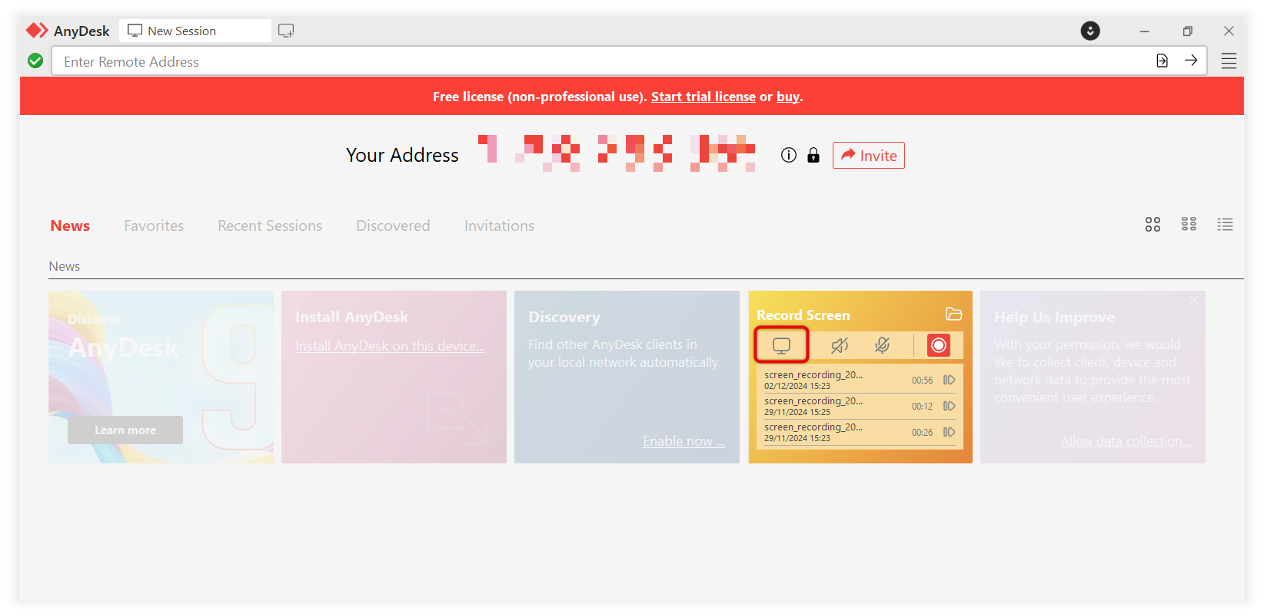
Wählen Sie im sich öffnenden Fenster einen Bildschirm aus, den Sie aufnehmen möchten.
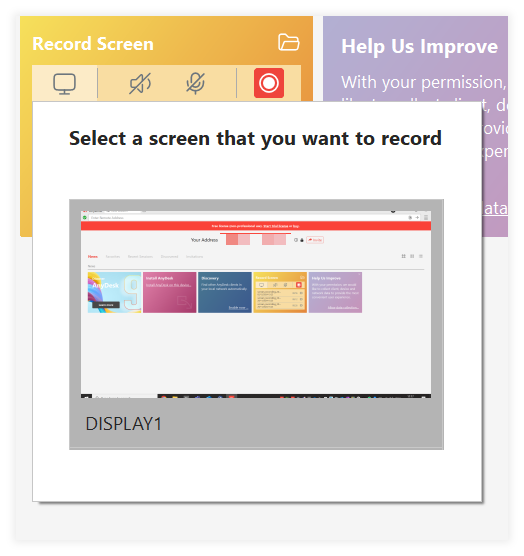
Konfigurieren Sie die Einstellungen für die Bildschirmaufnahme:
Audio - Schalten Sie diese Option ein, um Systemaudio aufzunehmen.
Mikrofon - Schalten Sie diese Option ein, um Ihre Stimme aufzunehmen.

Klicken Sie auf Aufzeichnung starten.
Während der Aufzeichnung können Sie auf Pause klicken, um die Aufnahme vorübergehend zu stoppen, oder auf Fortsetzen , um die Aufnahme fortzusetzen.

Klicken Sie auf Stopp , um die Aufzeichnung zu beenden. Die Datei wird auf Ihrem Gerät gespeichert.
Sie können den Speicherort in den Einstellungen ändern. Bildschirmaufzeichnungen werden standardmäßig gespeichert in:
C:\Users\user\Videos\AnyDesk\screen recordingsAlle Bildschirmaufzeichnungen anzeigen
Das System zeigt die letzten 3 aufgezeichneten Videos in einer Liste an, in der der Name, das Datum, die Dauer und die Schaltfläche "Abspielen" jedes Videos angezeigt werden. Um eine Aufzeichnung in AnyDesk wiederzugeben, klicken Sie auf die Schaltfläche Abspielen für das gewünschte Video.
.png)
Um auf alle Aufzeichnungen zuzugreifen, klicken Sie auf das Ordnersymbol. Daraufhin wird eine Liste aller aufgenommenen Videos geöffnet, in der Name, Größe und Datum angezeigt werden.
In dieser Liste haben Sie folgende Möglichkeiten:
Spielen Sie Aufzeichnungen ab , indem Sie darauf doppelklicken.
Benennen Sie Aufzeichnungen um, indem Sie mit der rechten Maustaste klicken und Umbenennen auswählen.
Sortieren Sie die Aufnahmen nach Datum, Name und Größe.
Standardmäßig werden Aufzeichnungen wie folgt gespeichert:
C:\Users\user\Videos\AnyDesk\screen recordings es sei denn, Sie wählen in den Einstellungen einen anderen Speicherort aus.
Einstellungen konfigurieren
Sie können die Einstellungen für die Bildschirmaufnahme konfigurieren, einschließlich der Audioausgabe, des Mikrofoneingangs und des Pfads für die Bildschirmaufnahme.
So greifen Sie auf die Einstellungen für die Bildschirmaufzeichnung zu:
Öffnen Sie den AnyDesk-Client auf Ihrem Gerät.
Klicken Sie in der oberen rechten Ecke auf
.png) und wählen Sie Bildschirmaufzeichnung aus.
und wählen Sie Bildschirmaufzeichnung aus. Passen Sie auf der Seite Bildschirmaufzeichnung die Einstellungen an Ihre Bedürfnisse an.
.png)